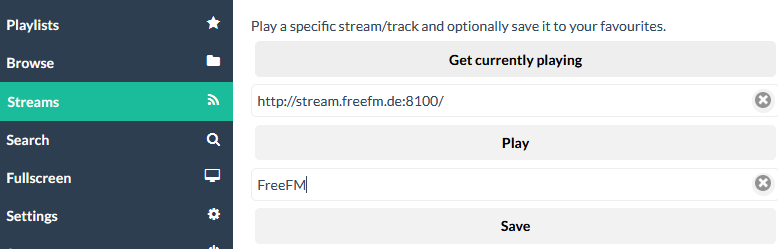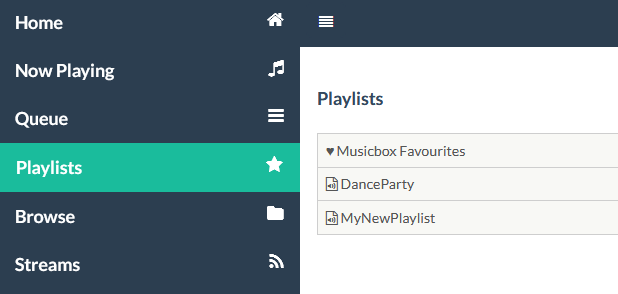Installieren und Einrichten:
1. Download von gitbub.com und die IMG-Datei entpacken.
2. Kopieren auf die MiroSD Karte via Rufus (portable).
3. MicroSD Karte in den Slot am Raspberry Pi einstecken und dann mit Strom versorgen.
4. LAN-Kabel einstecken und im Webbrower die Adresse http://musicbox.local bzw. http://musicbox aufrufen.
Als Standard-Oberfläche ist der musicbox_webclient.
5. Auf den Menüpunkt Settings wechseln
WLAN einrichten (Abschnitt Network)
- Wifi Network Name: (eigene SSID eintragen)
- WiFi Password: *************** (geheim ;-)
- Wifi County: DE (optional geht auch ohne)
- Workgroup: (Optional falls ein eigene Arbeitsgruppe vergeben wurde)
Dieser Artikel wurde für die Version v0.7.0 erstellt.
Anmerkung: Die Ladezeit eines neuen Streams dauert bis zu 10 Sekunden.
Audio-Ausgabemöglichkeiten:
Im Menü Settings zu Audio gehen und öffnen (anklicken)
Audio output:
Analog: Audio Jack: (leider keine gute Tonqualität)
USB: >>nicht getestet <<
HDMI: benötigt natürlich auf der Gegeseite einen HDMI-Eingang: Gute Tonqualität
Externe Audioausgabe:
z.B. HifiBerry DAC+: Gute Tonausgabe
Datei-Zugriff auf die 'Pi Musicbox':
Wenn Musik-Dateien direkt auf die MicroSD Karte via Netzwerk kopiert werden sollen.
SAMBA-Zugriff für 'Pi Musicbox' zu einen Windows-PC:
In der 'Pi Musicbox' gibt es nur einen Eintrag für einen Netzwerkzugriff auf ein NAS bzw.SAMBA-Zugriff (SMB, CIFS).
Bei der ersten Verwendung sollte die 'Option Scan Music Files' auf On gesetzt sein. Danach empfiehlt es sich bei großen Musiksammlungen des wieder zu deaktivieren da sonst die Boot-Zeit sehr lange dauert.
Einstellungen in Windows 7 / 10
Vorgaben für das Bsp.:
PC-Name: MusicPC
Benutzer-Name: User
Benutzer-Passwort: *** (es muss eines vergeben sein!)
Freigabe des Ordner z.B. Musik:
Im Windows-Explorer nach > Benutzer> [USER] wechseln
Rechte Maustaste auf Musik > Eigenschaften => Register Freigabe > Freigabe... Button anklicken > Personen für die Freigabe auswählen z.B. User und Freigabe anklicken.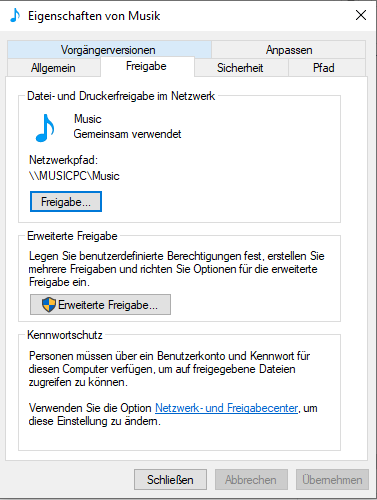

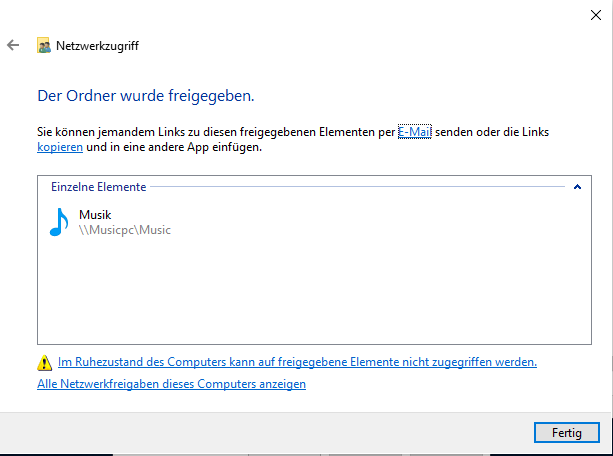
Hinweis: An einem weiteren PC im Netzwerk prüfen ob die Zugangsdaten funktionieren
Einstellung in 'Pi Musicbox'
Playlisten
A.) Eine neue Playliste erstellen
B.) Eine Playlist bearbeiten
| Geht leider nicht über das Web-Frontend sondern muss via SSH in enem Datei-Editor angepasst werden. 1) z.B. WinSCP (portable) verwenden. Dieser hat schon einen integrieren Editor und Linux-Befehle werden hierfür nicht benötigt. 2.) WinSCP.exe starten. Mit den bekannten Zugangsdaten für die 'Pi Musicbox' sich damit verbinden. 3.) in den Ordner /music/playlists wechseln. Hier werden alle Playlisten aufgelistet. Die Playlist '[Radio Streams].m3u' enthält alle gespeicherten Streams. |
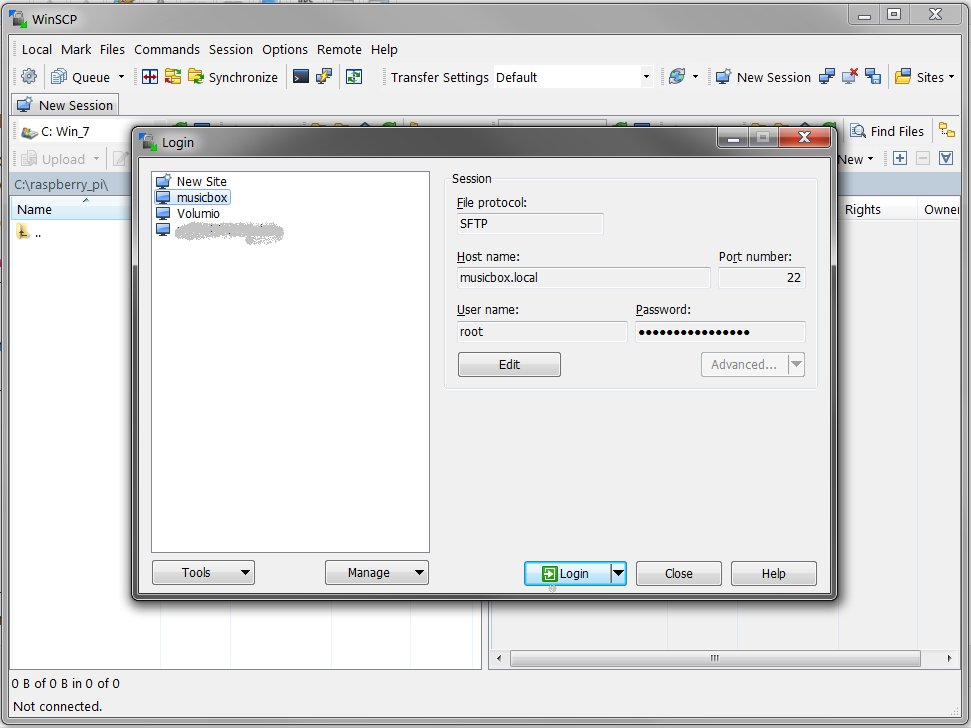 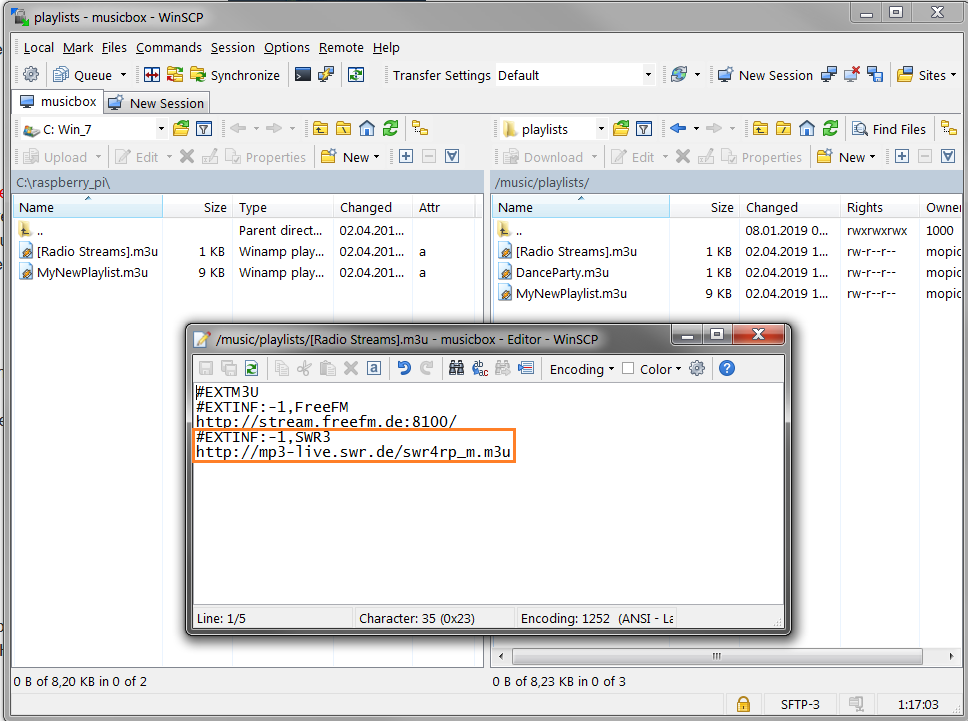 |
C.) Streams verwalten
Streams und die Playliste 'Musicbox Favourites' hängen direkt zusammen.
Suche:
- Hier können Streams (Webradios, Podcasts, etc.) gesucht werden.
+ Es empfiehlt sich die Suche auf Dirble einzugrenzen wenn Webradios gesucht werden.
Anmerkung: Leider sind die Links nicht immer aktiv auch wenn auf der Homepage des Senders der Stream funktioniert.
Autostart eines Streams / einer Datei
Wenn nach dem Start sofort Musik abgespielt werden soll, muss einfach die URI in (Settings ![]() > MusicBoxx > Autoplay URI) eingetragen werden.
> MusicBoxx > Autoplay URI) eingetragen werden.
Pi Musicbox hilft einem mit der Funktion "Get curretnly playing" im Menüpunkt Streams. Beim klick darauf wird die URI angezeigt und kann kopiert werden.
| Sie sieht der Link dann etwa aus: | ||||
| Stream | http://meinliebingssender.de/playit | |||
| Netzwerk-Datei | via Browse > Network > | file:///music/Network/Artistfolder/title.mp3 | ||
| via Seach > local Media | local:track:Network/Artistfolder/title.mp3 | |||
| USB-Stick | via Browse > Fies > USB | file:///music/USB/Artistfolder/title.mp3 | ||
| Lokale Datei | via Browse > Files > Musicbox | file:///music/MusicBox/Artistfolder/title.mp3 | ||
| via Seach > | local:track:MusicBox/Artistfolder/title.mp3 | |||
Verschiedene Oberflächen
Die Default-Oberfläche kann unter
Settings ![]() > MusicBoxx >Default webclient angepasst werden.
> MusicBoxx >Default webclient angepasst werden.
Über die interne URL Mopidy können verschiedene Oberflächen ausgewählt werden
Einstellungen und System aufruf möglich
- Musicbox Webclient (Standard)
Bei diesen Oberflächen muss zuerst auf die TLD gewechselt werden um den Player herunter zu fahren
- Küchenradio (einfache Oberfläche ideal Für Handys)
- Mobile (einfache Oberfläche ideal Für Handys)
- Moped
- Mopify
- Simple Webclient (Probleme bei laden der Playlisten)
SSH Zugang:
Dieser muss vorab freigeschaltet werden.
Im Menü Settings zu Network gehen und öffnen (anklicken).
Im Abschnitt Enable SSH einfach den Schalter von Off auf On stellen
Nach unten Scrollen > Save anklicken und mit "Apply changes now (restart Mopidyy)" ein Reboot durchführen.
Danach ist Pi Musicbox per SSH erreichbar
User: root
Passwort: musicbox
Speicher Pfade:
| Playliste(n) | //music/playlists | |
| Samba | //music/Network | |
| Lokale Dateien | //music/MusicBox |